Fysetc sd wifi настройка
Обновлено: 05.07.2024
Предполагалось, что интерфейс USB будет универсальным, и главная цель заключалась в том, чтобы сделать его с поддержкой «горячего» отключения или замены и сверхлегким взаимодействием с другими устройствами, но с годами эта идея пошла наперекосяк. Существует так много различных вариантов этих USB портов, что порой это разочаровывает, и способ их работы полностью противоречит названию (USB – Universal Serial Bus), потому что каждый USB-приемник должен быть совместим с любым USB устройством! Вы не можете подключить USB-накопитель или клавиатуру к зарядному устройству и ожидать, что они будут работать.

Но концепция звучит слишком хорошо! Вот почему, чтобы инициировать концепцию «универсального порта», автор начал с простого проекта «Беспроводное устройство считывания карт памяти», который мы рассмотрим в статье.
Со слов автора, устройство выполнило все пожелания, все что нужно сделать – это просто подключить адаптер в любой USB-приемник, неважно какой. Как только вы его подключите, он создаст точку доступа, к которой мы можем подключиться и с помощью любого клиентского FTP приложения на любом совместимом устройстве можем копировать и сохранять файлы на карту памяти SD (microSD) по беспроводной сети (Рисунок 1).
 | ||
| Рисунок 1. | Адаптер для microSD карт памяти c Wi-Fi интерфейсом на ESP8266. | |
Для повторения проекта вам понадобятся:
- Wi-Fi модуль ESP12E;
- Карта памяти microSD;
- Адаптер microSD;
- Прямые и угловые штыревые разъемы
- Адаптер USB-TTL для программирования ESP12E (на микросхеме FT232RL)
- Разъем USB male
- Монтажная плата
- Провода
- Клеевой пистолет
SD карта памяти и интерфейс
При использовании карты памяти SD (Secure Digital) с любым микроконтроллером есть два варианта режима работы: SDIO и SPI. Почти все SD карты памяти обладают многими стандартными функциями и имеют одинаковые физические и электрические характеристики. Фактическое различие между SDIO и SPI в основном на программном уровне. Подробнее об этом можно почитать в спецификации.
А пока давайте скажем, что интерфейс SDIO быстрее, но сложнее в реализации, интерфейс SPI медленнее, но проще в реализации. Поскольку большинство микроконтроллеров поддерживают SPI на аппаратном уровне мы будем использовать его.
Расположение сигнальных выводов карт памяти SD, miniSD, microSD указано на Рисунке 2.
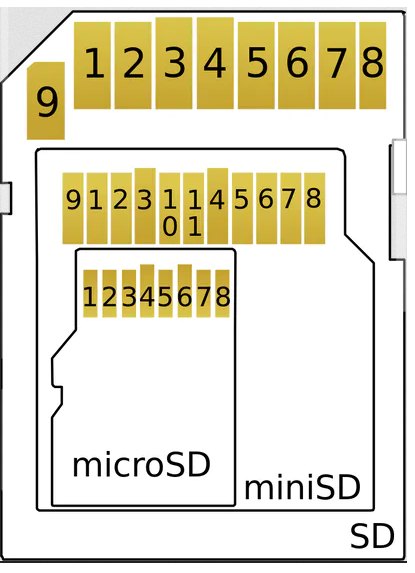 | ||
| Рисунок 2. | Расположение контактов карт памяти SD, miniSD, microSD. | |
Назначение выводов карт памяти для режима SPI указано в Таблице 1.
Модификация адаптера SD карты памяти
Вы можете использовать любые готовые модули SD карты памяти, которые поддерживаются Arduino и ESP8266, но для целей данного проекта мы применим адаптер microSD карты памяти, который модифицируем таким образом, чтобы его можно использовать вместо модуля.
Для начала очистите контакты адаптера microSD карты памяти, затем припаяйте угловой штыревой разъем непосредственно к контактам адаптера. После пайки проверьте контакты между каждым выводом на предмет короткого замыкания. Черный разделитель углового штыревого разъема необходимо удалить, чтобы модифицированный адаптер при установке был максимально близок к плате (Рисунок 3).
 | ||
 | ||
 | ||
 | ||
| Рисунок 3. | Модификация адаптера microSD карты памяти для подключения к модулю ESP-12E. | |
Подготовьте кусочек монтажной платы небольшого размера, чтобы он идеально походила к адаптеру microSD карты памяти и имел дополнительное пространство для установки разъема USB. Такую модификацию можно провести непосредственно с SD картой памяти, однако в таком случае вы рискуете ее повредить без возможности восстановления.
Принципиальная схема, установка USB разъема, схема питания, подключение Wi-Fi модуля
Полная принципиальная схема проекта изображена на Рисунке 4. Далее мы поэтапно рассмотрим процесс сборки адаптера. Дополнительно в конце статьи доступно демонстрационное видео, в котором показана сборка устройства.
 | ||
| Рисунок 4. | Принципиальная схема адаптера для microSD карт памяти c Wi-Fi интерфейсом на ESP8266. | |
Нам необходимо обеспечить питание SD карты памяти и Wi-Fi модуля. Для этого мы будем использовать штекер USB (USB male). Данный тип разъема имеет 4 вывода: 2 средних вывода используются для передачи данных, а 2 крайних вывода – питание и «земля» (Рисунок 5). Поскольку нам нужно только питание, мы обрежем выводы передачи данных и задействуем только два крайних вывода VCC и GND.
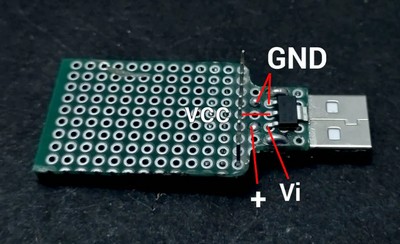 | ||
 | ||
| Рисунок 5. | Установка штекера USB и регулятора напряжения для питания устройства. | |
Штекер USB установите на монтажную плату (мы оставляли место для него на монтажной плате) перед microSD адаптером и припаяйте его. Напряжение питания стандартных USB устройств составляет 5 В, а для питания карты требуется напряжение питания 3.3 В. Для решения этой проблемы мы установим микросхему регулятор напряжения 3.3 В серии AMS1117 и подключим ее к USB штекеру и microSD адаптеру в соответствии со схемой на Рисунке 4.
Теперь для чтения и записи данных с SD карты памяти мы будем использовать Wi-Fi модуль ESP-12E, несмотря на то, что он медленнее чем ESP32. На самом деле, какой из них использовать не имеет значения; объясним этот момент в заключении.
На Wi-Fi модуле ESP-12E сначала припаяйте перемычку между выводом EN и VCC. Если не подать высокий уровень на вывод EN, модуль не включится. Далее поместите модуль на нижнюю сторону монтажной платы и припаяйте контакты интерфейса SPI Wi-Fi модуля к контактам SPI установленного адаптера SD карты (Рисунок 6). Проверьте подключение по принципиальной схеме (Рисунок 4).
 | ||
 | ||
 | ||
| Рисунок 6. | Установка модуля ESP-12E на монтажную плату, подключение питания и адаптера SD карты памяти. | |
Программная часть
Библиотека FTP
Автору не удалось найти ни одной Arduino библиотеки FTP, которая бы очень активно разрабатывалась или специально создавалась для ESP8266. Но в сети Интернет был найден проект Дэвида Пайва, который портировал Arduino-версию библиотеки FTP-сервера на ESP8266, но с поддержкой файловой системы SPIFFS (файловая система встроенной Flash-памяти модуля), а не SD карты памяти.
Дальнейшие поиски привели к тому, что была найдена модификация портированной библиотеки с поддержкой SD карты памяти. Однако, при попытке использовать ее в своем проекте автор столкнулся с двумя проблемами. Во-первых, описание этой библиотеки было полностью на корейском языке. Во-вторых, с целью поддержки внесенных изменений в портированную библиотеку FTP требовалось модифицировать существующую библиотеку для работы с SD картами памяти.
В итоге, автор проработал две найденные библиотеки FTP-сервера, внес некоторые изменения и собрал все в один проект. Все необходимые файлы доступны для скачивания в разделе загрузок.
Программирование Wi-Fi модуля ESP-12E
Wi-Fi модули серии ESP-12E не снабжены встроенным программатором, поэтому нам потребуется внешний адаптер USB-UART TTL для программирования (на микросхеме FT232RL или аналогичный). Сигнальные линии (Rx, Tx, питание) такого адаптера с помощью нескольких проводов необходимо временно подключить к модулю ESP-12E согласно Таблице 2.
Загрузите скетч проекта с помощью среды Arduino IDE. После программирования модуля ESP-12E провода адаптера USB-UART TTL можно отключить.
Работа с устройством
Вставьте microSD карту памяти (макс. 32 ГБ) в установленный на монтажной плате адаптер и подключите все устройство к любому USB-совместимому порту (или источнику питания 5 В). Мы подали питание на устройство. Следует удостовериться, что выбранный USB порт способен обеспечить выходной ток 1 А, – модуль ESP-12E потребляет большой ток при передаче файлов.
Как только устройство получит питание, будет создана беспроводная Wi-Fi точка доступа с именем «SD Reader». Подключитесь к этой точке доступа, используя пароль, который указан в исходном коде (скетче). Затем, в зависимости от того, какое устройство вы используете для подключения к точке доступа, откройте соотвествующее приложение: если вы подключаетесь с ПК, можно использовать ПО FileZilla или WinSCP, если вы подключаетесь с Android-устройства, то можно использовать приложение AndFTP.
В приложении настройте учетные данные. Например, для AndFTP потребуется ввести имя пользователя и пароль (по умолчанию в исходном коде имя пользователя и пароль «esp8266») и адрес хоста – 192.168.12.7. После настройки подключитесь к FTP серверу; как только подключение будет установлено, вы сможете загружать любые файлы с SD-карты памяти, а также загружать файлы со своего телефона на SD-карту памяти (Рисунок 7).
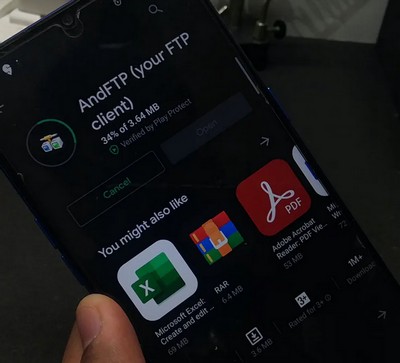 | ||
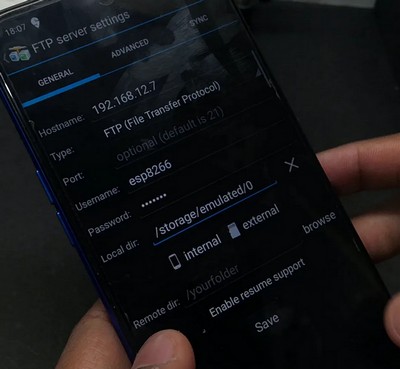 | ||
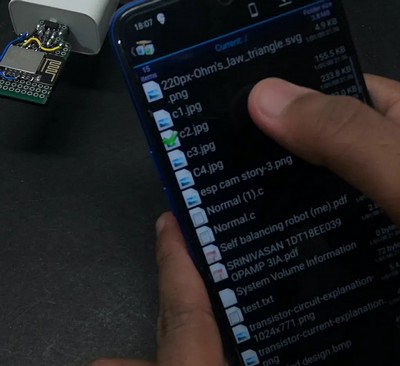 | ||
| Рисунок 7. | Подключение к FTP серверу на ESP-12E с Android -смартфона. | |
В видеоролике ниже вы можете посмотреть порядок сборки, настройки и работы устройства
Прежде чем прийти к выводу, что в целом такого типа устройства очень удобны, давайте сделаем шаг назад.
Несмотря на то, что устройство выполняет свою функцию, оно очень медленное. Для передачи четырех файлов (каждый примерно по 100 Кбайт) потребуется около 30 секунд. Если взять файл большего размера (около 10 Мбайт), то его передача займет около 3-4 минут. Есть некоторые способы оптимизации и увеличения скорости обмена данными до 450 Кбит/с, а в случае применения Wi-Fi модуля на ESP32 – скорость обмена данными может достигать 1 Мбит/с.
Автор называет две основные причины, по которым он не пытался оптимизировать устройство. Во-первых, хотелось наряду с FTP-сервером иметь возможность использовать интерфейс USB для обмена данными, но данный интерфейс не поддерживается в ESP8266 или ESP32. Во-вторых, низкая скорость передачи данных по FTP. По этой же причине не имеет смысла использовать ESP32 вместо ESP-12E.
Тем не менее, вероятно, одну из проблем можно решить, если использовать Wi-Fi модуль ESP32 S2, который поддерживает полноскоростной USB интерфейс.

Приобрел данный девайс ради интереса. Девайс оказался интересным, но специфичным немного. Для своей аудитории устройство.
Для чего нужен этот штук :)
Это wi-fi adapter в виде SD фшелки. То есть, впихивается в любое гнездо SD. В нем есть маленькая дырочка, куда можно впихнуть микроSD. Вот и вся конструкция.
Внутри этого чуда есть своя точка доступа. Которая работает примерно на 5-8 метров. Скорость передачи 14-18Мбит/с


Как работает. Втыкаем в то, что умеет фоткать и есть разъем SD. В данном примере будет фотик Canon 450. Воткнул в него адаптер. Включил фотик, поднялась точка доступа.
Подключился с телефона по wi-fi. Пароль указан у продавца, тот что по умолчанию Запустил программу.

В главном меню всего 4 кнопки.
1. Просмотр того что на флешке.
2. Получить фотку онлайн. Если нажать на неё, телефон перейдет в режим приема фотки, и как только на фотике сделать фотку. Она сразу загрузиться на телефоне.
3. Настройки.
Сорьки за фотку, забыл сделать, взял с своего видео :)

4. Локальная папка.
Собственно все %) Основная функция получить фотку, с фотика сразу на телефон.
Кто ничего не понял, или лень читать. Можно позырить видео, где я показываю как это все чудо еще и работает :)
В данном руководстве мы расскажем, как создать файловое хранилище на веб-сервере на базе ESP32 и карты MicroSD (будем использовать протокол SPI). Хостинг может быть полезен, когда хранящиеся файлы слишком большие для SPIFFS. Для создания сервера мы будем использовать библиотеку ESPAsyncWebServer

Обзор
В качестве примера мы создадим простую страницу на HTML+CSS с текстом и добавим иконку страницы. В результате должно выглядеть примерно так:
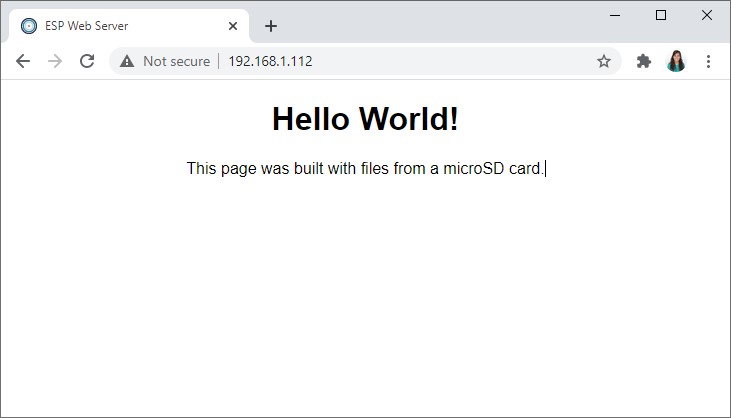
Карта MicroSD
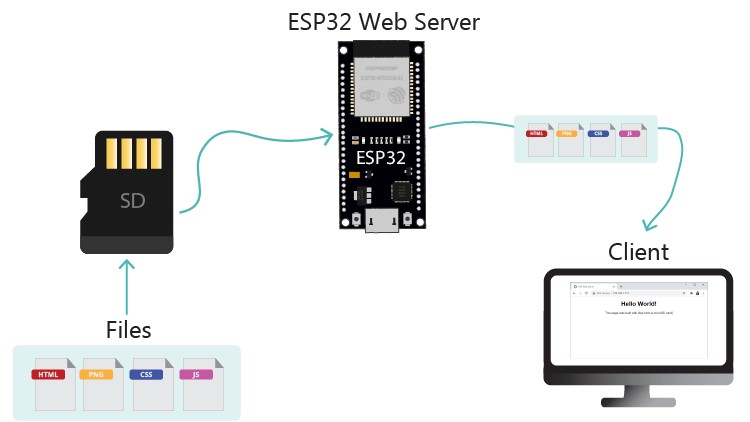
Для изучения проекта вам понадобится карта MicroSD с поддержкой SPI. Для подключения к плате будем использовать этот адаптер:

Распиновка адаптера
Данный адаптер работает по интерфейсу SPI. Подключать адаптер будем по следующей распиновке:
Адаптер
ESP32
Подготовка карты MicroSD
Прежде чем переходить непосредственно к созданию веб-сервера, убедитесь что карта отформатирована в файловую систему FAT32. Если это не так, то сделать это достаточно просто:
- Вставьте карту в компьютер. Зайдите в «Мой компьютер» и кликните правой кнопкой мыши на карту. Выберите опцию «Форматировать»
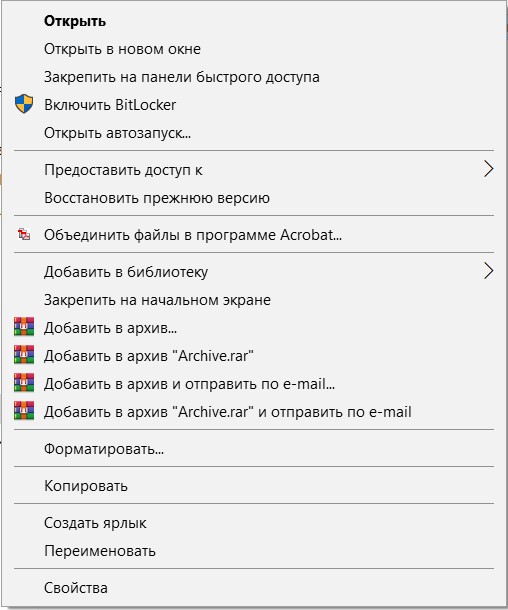
- Откроется новое окно, в котором нужно выбрать файловую систему FAT32 и нажать «Начать»
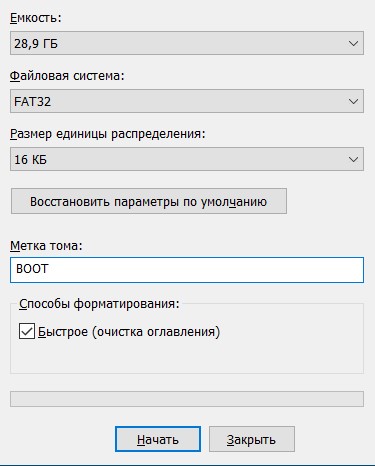
- После форматирования карты вы можете загрузить на нее файлы, необходимые для создания веб-сервера. В нашем случае – загрузим файлы index.html, style.css и favicon.jpg. Далее мы опишем, что будет написано в наших файлах.
Файл HTML
Создаем файл index.html со следующими строками:
<meta name = "viewport" content = "width=device-width, initial-scale=1" > <p> This page was built with files from a microSD card. </p>Файл CSS
Создаем файл style.css со следующими строками:
Иконка
Также вы можете перейти по ссылке, чтобы скачать иконку.
Копируем файлы на microSD карту
После подготовки файлов копируем их на карту
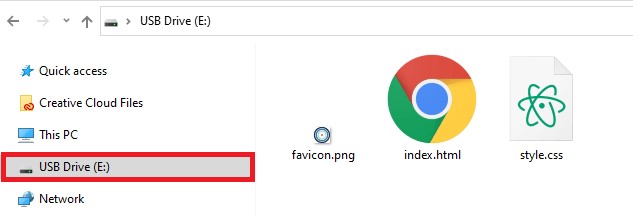
Что потребуется для проекта?

Вам потребуются следующие детали:
Принципиальная схема
Подключите адаптер к плате по следующей схеме (мы используем пины по умолчанию):

Скетч
Вставьте следующий код в среде разработки Arduino:
Permission is hereby granted, free of charge, to any person obtaining a copy of this software and associated documentation files. The above copyright notice and this permission notice shall be included in allНе забудьте указать свои учетные данные!
Как работает код?
Как создать веб-сервер мы рассматривали в предыдущих руководствах (надеемся, вы их читали). Так что мы просто возьмем необходимые участки кода оттуда:
Библиотеки
Для начала подключаем библиотеки FS.h, SD.h и SPI.h для обеспечения возможности обмена файлами с картой MicroSD.
Подключаем карту MicroSD
Для подключения карты с использованием дефолтных пинов SPI используем функцию initSDCard():
Далее нам нужно будет ее вызвать в функции setup()
Загружаем файлы с карты
Отправляем наши файлы HTML и CSS при подключении к плате ESP32 по корневому IP (/)
Первый аргумент функции send() – система, где хранятся файлы (здесь они сохранены на microSD карте). Второй аргумент передает путь, где расположен файл (/index.html, то есть в корне карты). Третий аргумент содержит тип файла (text/html).
Когда HTML файл загрузится на сервер, он затребует иконку и файл CSS, которые также сохранены в корне карты. Добавим следующую строку для загрузки статических файлов по URL запросу. Она находит и загружает нашу иконку и CSS файл автоматически.
Карта с модулем
Карта с модулем имела полноценный корпус, который соединял память и беспроводной модуль. Мог работать только со стандартом SD. Самое популярной на сегодняшний момент является продукция Transcend.

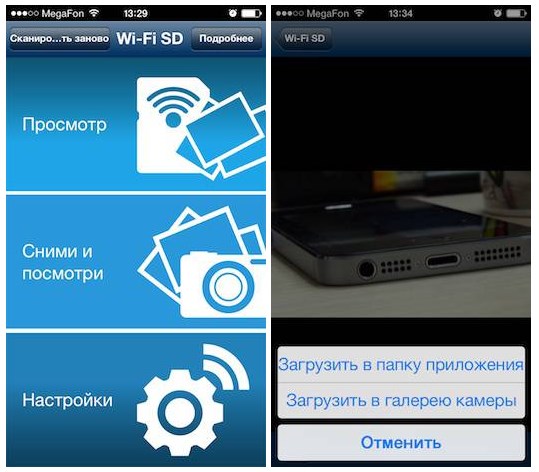
MicroSD WiFi модуль
Как не крути, но формат microSD куда популярнее стандартного. Именно поэтому для использования мелких карточек был придуман вот такой отдельный модуль. Как вы можете заметить, он совершенно не имеет никакого другого подключения кроме как Wi-Fi.

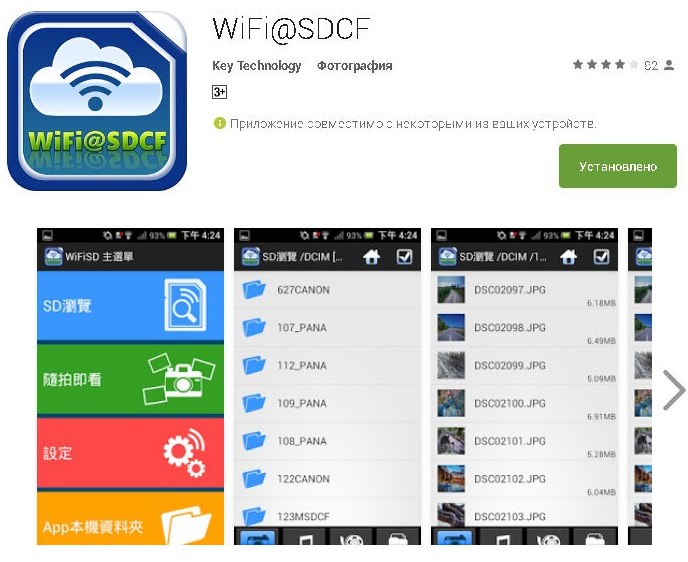
После запуска приложения можно посмотреть все разделы. В главном меню есть категории: фото, видео и настройки, в которых вы можете поменять имя сети и пароль от неё.
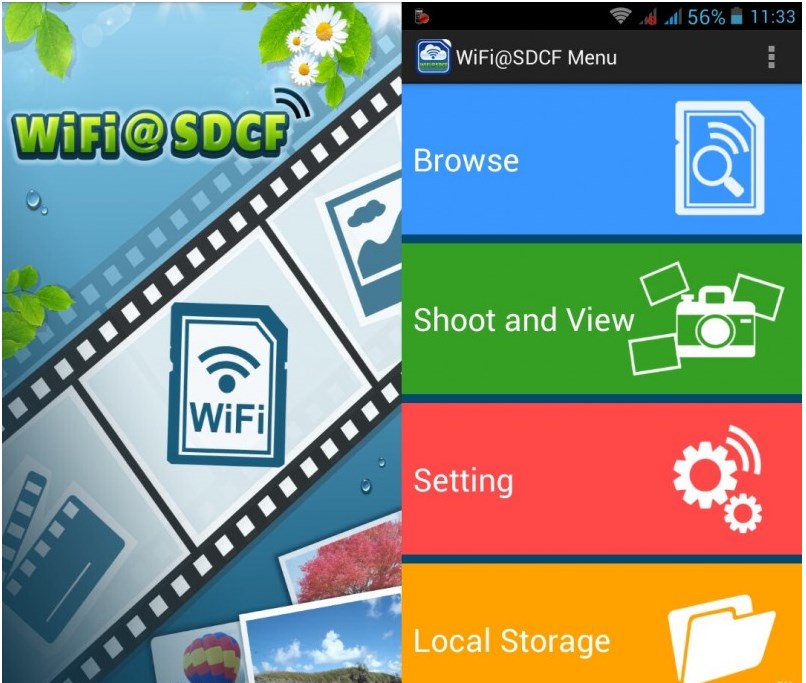
Отзыв и оценка
Попользовался с обоими вариантами и что хочется отметить в первую очередь. Достаточно удобно, если твой аппарат был куплен до 2015 года. В таком случае у тебя скорее всего нет встроенного модуля. Не нужно вставлять провода, а скорость гораздо выше чем через USB 2.0. Именно поэтому подобные карты памяти остаются на плаву.
Но в скором времени SD WiFi полностью вымрут. Дело в том, что новые фотоаппараты уже выпускаются с возможностью передачи данных по WiFi и Bluetooth, а скорость передачи при этом куда выше. В любом случае я советую эти карты тем, у кого остался и на ходу старенький, но в отличном состоянии, аппарат. Данные передаются быстро, приложения удобные и легко настраиваются.
ПРОСЬБА! Уважаемый читатель, напиши и ты пару отзывов о данной штуковине. Возможно у тебя есть какие-то вопросы, которые ты смело можешь задавать в комментариях ниже.
Читайте также:

